「TinyMCE Advanced」に日本語フォントを追加できる:Japanese Font for WordPress
ビジュアルエディターを拡張してくれる WordPress プラグインに「TinyMCE Advanced」があります。
非常に便利ですが、日本語フォントが使えないですよね。
そのような時に便利なプラグインがあります。
「Japanese Font for WordPress(旧名:Japanese font for TinyMCE)」です。
そのインストール手順から日本語化・使い方と設定などを解説していきます。
Japanese Font for WordPress(旧名:Japanese font for TinyMCE)
Japanese Font for WordPress は、ビジュアルエディターを拡張できる「TinyMCE Advanced」に日本語フォントを追加できます。
記事を作成もしくは更新時点でのバージョン:beta-3
マルチサイトでの利用:可
インストール手順
下記の URL から ZIP ファイルを入手して、管理画面からアップロードして有効化するか
Japanese Font for WordPress – WordPress.org
もしくは、WordPress.org の公式プラグインディレクトリにリリースされているので、
管理画面から入手できます。
ダッシュボードから「プラグイン」メニューの「新規追加」を選択し、
プラグイン追加画面右上の検索窓に「Japanese Font for WordPress」と入力します。
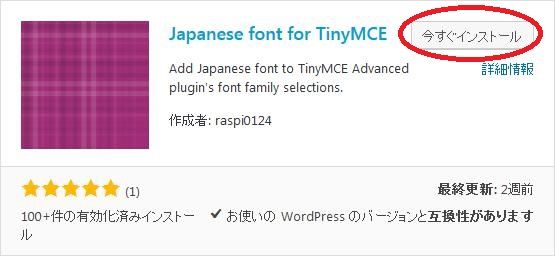
検索結果の一番左上に表示されると思うので、「今すぐインストール」をクリックします。
インストールが完了したら、プラグインを「有効化」します。
プラグインのインストールに慣れていない方は、
下記の記事にて詳しく解説していますので、御覧ください。
WordPressプラグインのインストール手順を解説 – WordPress活用術
日本語化
専用メニュー・設定画面も含めて何も無いので、日本語化を気にする必要は無いです。
専用メニュー
「Japanese Font for WordPress」は、設定項目も無くて、専用メニューも無いです。
使い方
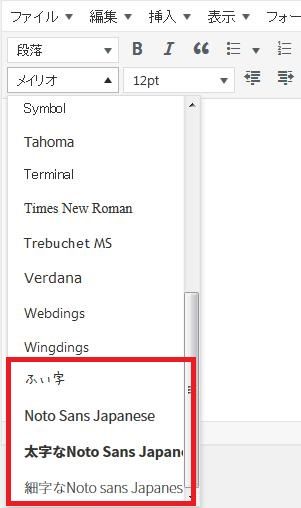
フォントメニューにフォントを追加してくれるだけなので、
使い方は、TinyMCE Advanced と同じです。